Отметим, что для работы программы необходимо наличие Firebird версии 1.0.3 или выше. Если на компьютере ее нет, то в процессе инсталляции программы нужно положительно ответить на запрос относительно установки Firebird (требуемый дистрибутив входит в комплект поставки программы). При установке Firebird нужно будет выбрать вариант Full installation of server and development tools (он предлагается по умолчанию).
Демонстрационная версия программы не имеет ограничений по времени, но ограничена по функциональности. В частности, в ней отсутствует большинство выходных форм, модуль экспорта данных, генератор отчета и модуль формирования документов Word. Но в качестве примера демонстрационная версия позволяет получить приказ о приеме на работу и телефонный справочник.
После установки программы в меню Пуск будет сформирована программная папка «Кадры SB», а на Рабочем столе появится ярлык для запуска программы.
Назначение и функциональные возможности программы
Программа «Кадры SB» представляет собой современный многофункциональный продукт, позволяющий автоматизировать все основные участки кадрового учета. Возможности программы предусматривают решение перечисленных ниже задач.
♦ Комплексное ведение кадрового учета в строгом соответствии с требованиями действующего трудового законодательства и иных нормативных документов.
♦ Формирование и ведение карточек сотрудников с указанием всех необходимых данных: сведения о работе, семейном положении и составе семьи, трудовом стаже и выслуге лет, образовании, повышении квалификации, и др.
♦ Оформление основных кадровых событий: прием на работу и увольнение с работы, отпуска, командировки сотрудников, переводы на другую работу, поощрения и взыскания, и т. д.
♦ Ведение кадрового учета в разрезе иерархической многоуровневой структуры предприятия, причем количество вложенных уровней не ограничено и определяется только спецификой конкретного предприятия. Это позволяет, в частности, детализировать учет не только по структурным подразделениям предприятия, но и по его филиалам, каждый из которых, в свою очередь, будет включать в себя все необходимые подразделения и отделы.
♦ Ведение учета вакансий, а также кандидатов на замещение вакантных должностей, что избавляет от необходимости пользоваться для этого другими программными продуктами.
♦ Ведение учета листков временной нетрудоспособности, выданных сотрудникам предприятия, и формирование разнообразной отчетности по больничным листам с выгрузкой данных в формат Excel.
♦ Формирование и ведение кадровой документации (приказы, записки и др.) по формам, утвержденным действующим законодательством.
♦ Настройка, формирование и вывод на печать самой разнообразной отчетности по кадровому учету – как регламентированной, так и произвольных форм.
♦ Возможность самостоятельного формирования отчетов на основании SQL-запросов.
♦ Экспорт базы данных в следующие форматы: MS Access, Dbase, Файл БД CSV, ASCII, Paradox.
♦ Эксплуатация программы одновременно несколькими пользователями в составе локальной (корпоративной) сети.
♦ Настройка и разграничение прав пользователей на доступ к информации, что позволяет предотвратить ее несанкционированное и неквалифицированное использование и редактирование.
♦ Формирование и ведение штатного расписания предприятия, с возможностью детализации его по структурным подразделениям предприятия и выгрузкой данных в Excel.
Помимо перечисленных, с помощью программы «Кадры SB» можно решать и другие задачи, наличие которых обусловлено особенностями организации кадрового учета на конкретном предприятии.
Пользовательский интерфейс и инструментарий программы
Характерной особенностью программы «Кадры SB» является то, что она обладает удобным, наглядным и интуитивно понятным пользовательским интерфейсом, а также очевидным и удобным инструментарием. Тем самым она выгодно отличается от многих конкурирующих продуктов.
После запуска программы на экране отобразится окно, в котором некоторое время будет демонстрироваться информация о ходе загрузки. После загрузки отобразится основной рабочий интерфейс программы, который показан на рис. 3.1.
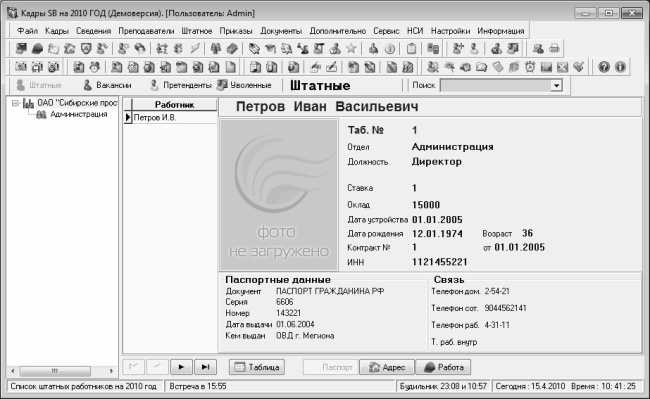
Рис. 3.1. Главное окно программы «Кадры SB»
На рисунке видно, что по своей структуре программа «Кадры SB» является типичным Windows-приложением. В верхней части главного окна, сразу под его заголовком, находится главное меню, команды которого предназначены для выбора режимов работы и активизации соответствующих функций. Отметим, что главное меню является основным рабочим инструментом программы.
Под главным меню находится несколько инструментальных панелей, кнопки которых дублируют некоторые команды главного меню и предназначены, главным образом, для облегчения доступа к наиболее востребованным функциям программы. Названия кнопок инструментальных панелей отображаются в виде всплывающих подсказок при подведении к ним указателя мыши. Вы можете самостоятельно убрать из интерфейса те из них, которыми пользоваться не намерены: для управления отображением инструментальных панелей предназначены команды подменю Настройки ▶ Настройка панелей быстрого доступа.
Под инструментальными панелями расположена панель выбора режима работы. Она содержит четыре кнопки – Штатные, Вакансии, Претенденты и Уволенные. Кнопка Штатные предназначена для перехода в режим работы со штатными сотрудниками предприятия (этот режим предлагается по умолчанию, он показан на рис. 3.1), кнопка Вакансии – для работы со списком имеющихся вакансий. С помощью кнопки Претенденты осуществляется переход в режим работы со списком кандидатов на замещение вакантных должностей. Что касается кнопки Уволенные, то она предназначена для перехода к списку уволенных сотрудников (отметим, что уволенные сотрудники не удаляются из программы, а хранятся в отдельном списке).
В левой части окна отображается иерархическая структура филиалов, отделов и подразделений предприятия. В правой части отображается список сотрудников, вакансий, кандидатов или уволенных работников (в зависимости от текущего режима работы), относящийся к тому подразделению предприятия, на котором в списке установлен курсор. Отметим, что содержимое правой части (эту часть интерфейса мы будем дальше называть рабочей областью) может быть представлено в виде формы, изображенной на рис. 3.1, либо в виде списка. Переключение режимов отображения осуществляется с помощью кнопки, расположенной внизу окна. На рис. 3.1 эта кнопка называется Таблица и предназначена для переключения в табличный режим представления данных, а при работе в табличном режиме она называется Форма и предназначена для возврата в режим отображения формы.

